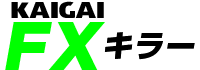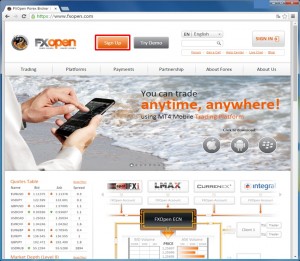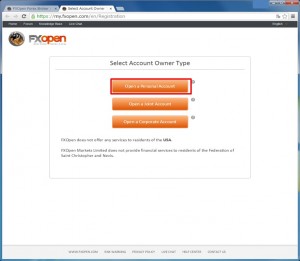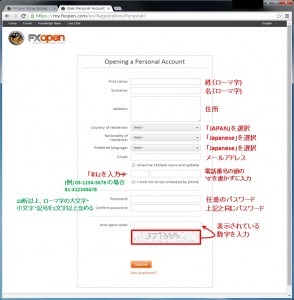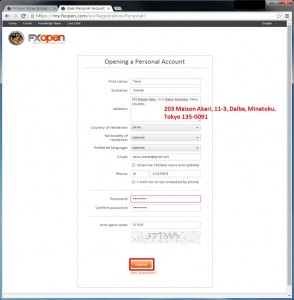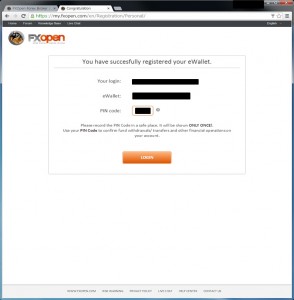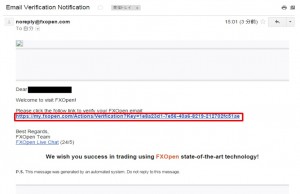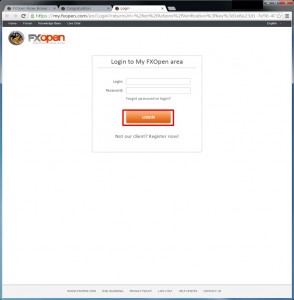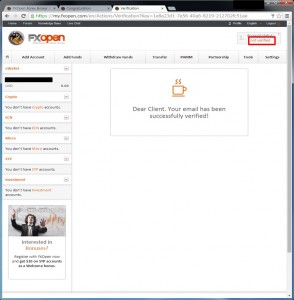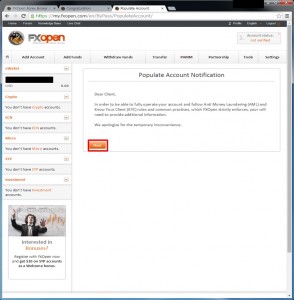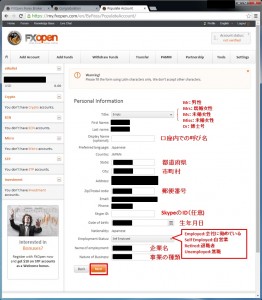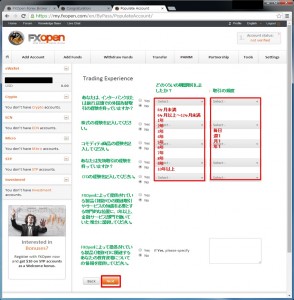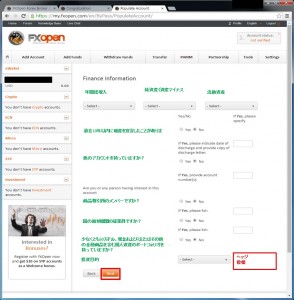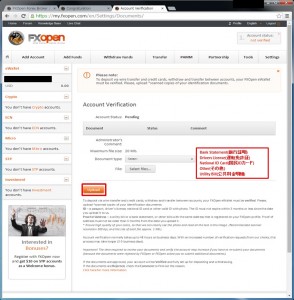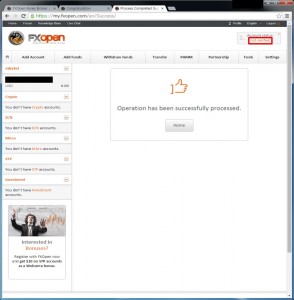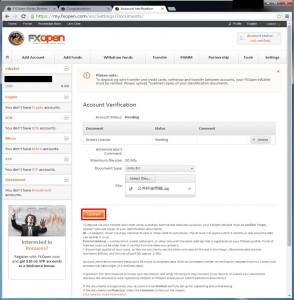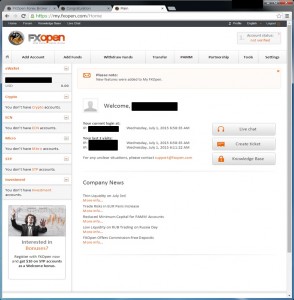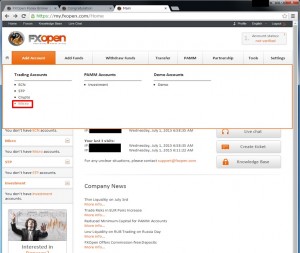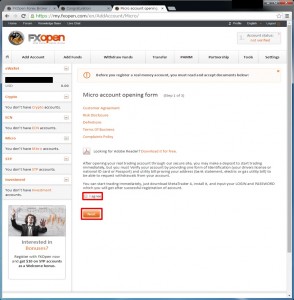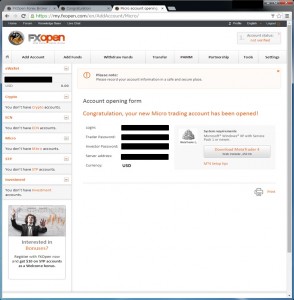FXOpen口座開設を画像付き手順
それでは口座を開設します。
赤枠の「Open a Personal Account」をクリックします。
赤文字の指示に従って個人情報を入力します。
すべて入力したら「Submit」をクリックする。
登録に成功すると、上記のように表示されます。
「eWallet」と「PIN Code」は入出金で必要になります。控えてください。
入力したメールアドレス宛に、認証を求めるメールが届きます。
赤枠のリンクをクリックしてください。
「Login」にメールアドレスを、「Password」にパスワードを入力して
赤枠の「LOGIN」をクリックしてください。
認証に成功した場合、上記のように表示されます。
続いて、必要書類をアップロードします。赤枠の「not verified」をクリックしてください。
赤枠の「Next」をクリックしてください。
赤文字に指示に従って入力し、「Next」をクリックしてください。
緑色の文字の質問内容に「Yes」「No」で答え、「Yes」の場合、取引経験の年数と、頻度を入力してください。
すべて入力したら、「Next」をクリックしてください。
緑色の質問に答えてください。
すべて入寮したら、「Next」をクリックしてください。
続いて、必要書類をアップロードします。
必要書類は、以下の2種類が必要になります。
1:運転免許証など、身分を証明できるもの
2:公共料金の明細、銀行口座明細など、現住所を証明できるもの(3ヶ月以内に発行されたもの)
「Document type」から「Drivers License」を選択し、「Select files」をクリックしてください。
運転免許証をスキャンした画像を選択してください。
最後に「Upload」をクリックしてください。
アップロードに成功すると、上記のように表示されます。
続いて、公共料金の明細をアップロードします。
赤枠の「not verified」をクリックしてください。
「Document type」から「Utility Bill」を選択し、「Select files」をクリックしてください。
公共料金の明細をスキャンした画像を選択してください。
最後に「Upload」をクリックしてください。
これで、必要書類のアップロードが完了しました。
続いて、タイプ別の口座を開設します。
ここでは、Micro口座を開設しますが、基本的にはどの口座も同じ操作になります。
「Add Acount」にマウスカーソルを重ねると、上記のようなメニューが表示されます。
「Micro」をクリックしてください。
「I agree」にチェックを入れて、「Next」をクリックしてください。
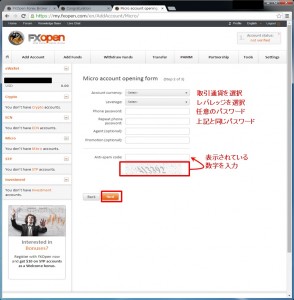
赤文字の指示に従って入力し、「Next」をクリックしてください。
口座開設が完了した場合、上記のように表示されます。
この後、入金処理を経て実際にトレードが可能になります。
後日、登録したメールアドレス宛に、認証完了のメールが届きます。
以上でFXOpenの口座開設は完了です。お疲れ様でした。